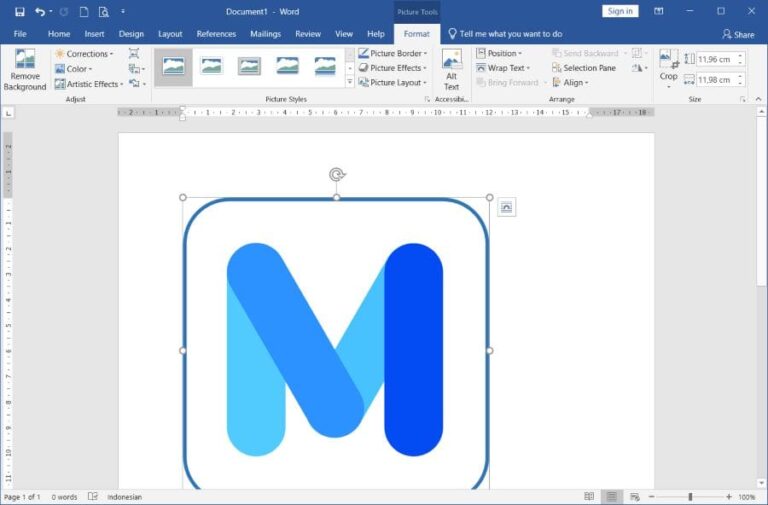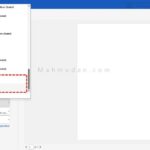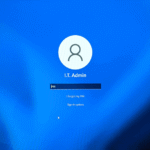Artikel ini menjelaskan secara ringkas cara menambahkan atau memasukkan gambar ke Word, ke Excel atau ke PowerPoint.
Ketika kamu ingin membuat kop surat di Word lengkap dengan logo perusahaan atau instansi tempat kamu bekerja, kamu perlu menambahkan gambar logo di kop surat tersebut. Bagaimana cara menambahkan gambar ke Word?
Memasukkan gambar atau foto ke aplikasi Word, Excel atu PowerPoint cukup mudah, kamu dapat melakukannya dengan salah dari dua cara yang akan dijelaskan berikut. Cara memasukkan gambar ke aplikasi Office ini dapat dilakukan untuk semua produk Office terbaru maupun Office lama.
Daftar Isi
Memasukkan Gambar ke Word melalui Menu Insert
Cara memasukkan gambar ke Word, PowerPoint atau Excel dengan menu Insert
Total Waktu: 1 menit
Klik Insert Picture

Buka aplikasi Word, Excel atau PowerPoint, lalu pilih tab Insert kemudian klik Picture
Pilih Gambar

Pilih gambar yang ingin kamu masukkan lalu klik tombol Insert, atau klik ganda pada gambar yang ingin kamu masukkan.
Memasukkan Gambar Word dengan Copy – Paste
Selain menggunakan menu Insert Picture, kamu juga dapat memasukkan gambar ke Word, PowerPoint atau Excel dengan cara copy-paste, berikut langkh-langkahnya:
Salin Gambar

Buka folder tempat menyimpan gambar yang ingin Anda masukkan, kemudian salin gambar tersebut dengan cara menekan tombol CTRL + C pada keyboard. Kamu juga dapat menyalin melalui klik kanan pada gambar lalu pilih Copy
Tempel Gambar

Buka aplikasi Word, PowerPoint atau Excel, kemudian tempel gambar dengan cara klik tombol Paste, atau dengan klik kanan lalu pilih Paste.
Selesai
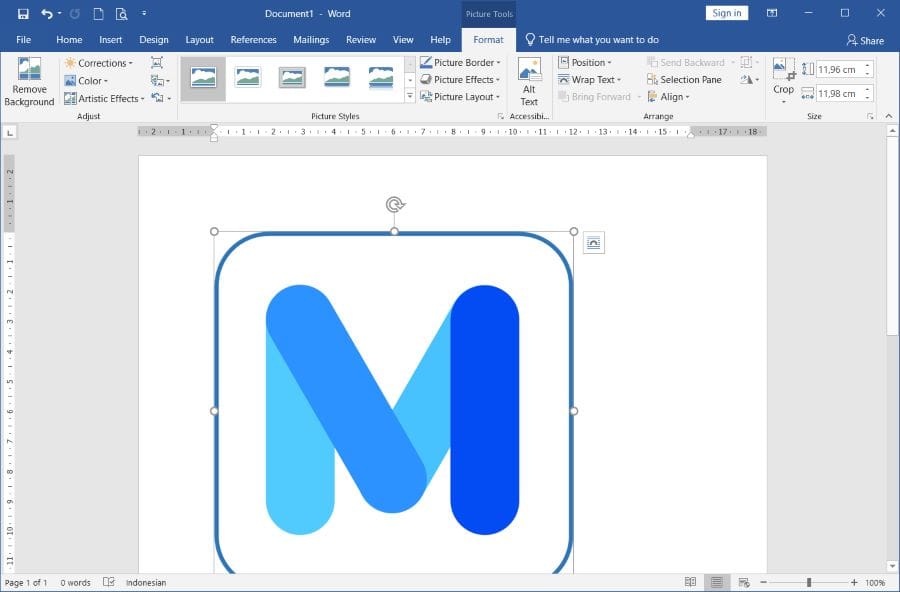
Dengan menggunakan salah satu cara tersebut di atas, seharusnya gambar telah berhasil masuk ke daalam dokumen seperti gambar di atas.
Setelah kamu memasukkan gambar ke Word, posisi gambar berada persis di mana kursor berada dengan ukuran asli gambar. Jika tujuan kamu adalah memasukkan gambar untuk kop surat, kamu mungkin perlu mengubah ukuran dan posisi gambar dalam Word agar sesuai dengan tata letak yang kamu inginkan.
Jika kamu ingin memasukkan gambar tanda tangan ke Word, kamu mungkin perlu menghapus background gambar.
Demikian cara memasukan gambar ke Word, semoga bermanfaat. Simak juga video tutorial di Channel Youtube ini.